Ihr Mac bietet eine praktische Funktion, mit der Sie sich jeden beliebigen Text vorlesen lassen können. Anstatt Artikel zu lesen, können Sie die integrierte Barrierefreiheitsfunktion nutzen, um sie sich anzuhören. Hier erfahren Sie, wie Sie diese Funktion aktivieren und per Tastenkombination starten.
Aktivierung der Text-zu-Sprache-Funktion
Zunächst müssen wir die Text-zu-Sprache-Funktion in den Systemeinstellungen aktivieren. Klicken Sie dazu auf das Apple-Symbol in der Menüleiste und wählen Sie „Systemeinstellungen“.
Klicken Sie anschließend auf die Schaltfläche „Bedienungshilfen“.

Wählen Sie in der Seitenleiste „Sprache“ aus. Aktivieren Sie nun das Kontrollkästchen neben „Ausgewählten Text sprechen, wenn Taste gedrückt wird“.

Auf dieser Seite können Sie auch die Stimme des Sprechers über das Dropdown-Menü neben „Systemstimme“ ändern. Mit dem Schieberegler „Sprechgeschwindigkeit“ können Sie die Vorlesegeschwindigkeit anpassen.
Standardmäßig ist die Tastenkombination für die Barrierefreiheitsfunktion auf „Wahl+Esc“ festgelegt. Sollte dies bei Ihnen nicht funktionieren, können Sie eine neue Tastenkombination über die Schaltfläche „Taste ändern“ einrichten.
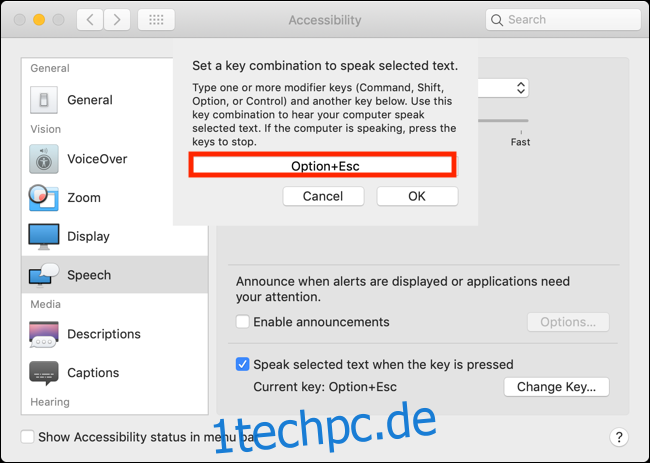
Artikel mit der Text-zu-Sprache-Funktion vorlesen lassen
Nachdem Sie die Text-zu-Sprache-Funktion aktiviert haben, öffnen Sie im Browser den Artikel, den Sie sich vorlesen lassen möchten.
Um den Vorgang zu vereinfachen, nutzen wir in Safari den Lesemodus, der die Website von jeglicher Formatierung befreit und nur den reinen Artikeltext anzeigt. Firefox bietet eine ähnliche Funktion namens „Reader View“. Die Reader View-Erweiterung fügt diese Funktionalität auch Google Chrome hinzu.
Klicken Sie in Safari auf das Symbol „Lesemodus“ links in der URL-Leiste, um den Lesemodus zu aktivieren (die Vorgehensweise kann sich in Firefox und Chrome leicht unterscheiden).
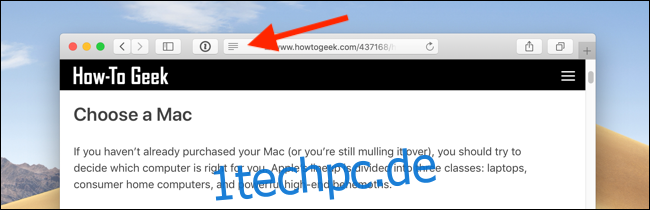
Die Formatierung der Seite wird entfernt und Ihnen wird nur der Artikeltext mit den wesentlichen Bildern in einem übersichtlichen Format angezeigt.
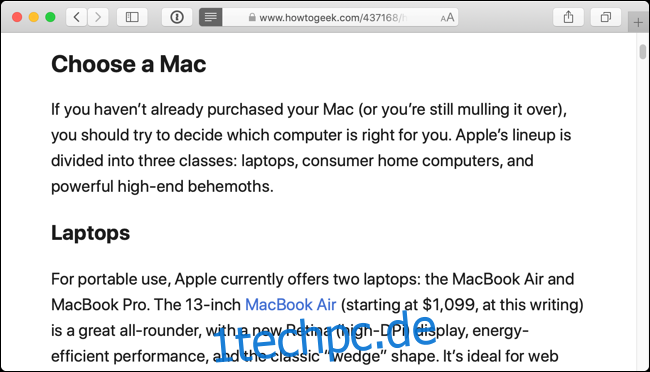
Markieren Sie den gesamten Text mit der Tastenkombination „Befehl + A“.
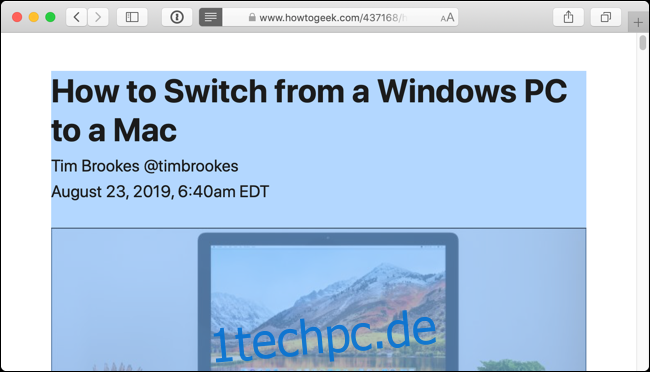
Drücken Sie nun „Option+Esc“ (oder die von Ihnen gewählte Tastenkombination), um die Text-zu-Sprache-Funktion zu starten. Ihr Mac liest Ihnen den Artikel nun vor, bis er beendet ist.
Sie können die Bildschirmhelligkeit Ihres Mac reduzieren oder sich anderen Tätigkeiten widmen, während Sie dem Artikel zuhören. Wenn Sie die Vorlesefunktion jederzeit beenden möchten, drücken Sie die gleiche Tastenkombination erneut.
Übrigens: Auch auf Ihrem iPhone oder iPad können Sie die Funktion „Bildschirm sprechen“ nutzen, um sich Artikel unterwegs vorlesen zu lassen.